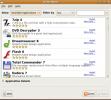Cómo borrar de forma segura una unidad flash USB en Linux
Tener un Unidad flash USB con archivos confidenciales? ¿Planeas regalarlo a un familiar o amigo, pero primero quieres borrarlo de forma segura? ¡Podemos ayudar! Siga y le mostraremos cómo borrar de forma segura una unidad flash USB en Linux.
Opción 1: borre la unidad flash USB con KDE Partition Manager
Si es un usuario principiante de Linux, la mejor manera de borrar una unidad flash USB de forma segura es con el Administrador de particiones de KDE. ¿Por qué? Tiene una función "Triturar" incorporada que puede eliminar de forma segura cualquier partición en cualquier dispositivo, incluidos los USB.
Para iniciar el proceso de borrado de su unidad flash USB de forma segura, se debe instalar KDE Partition Manager. Abra una ventana de terminal en su PC con Linux presionando Ctrl + Alt + T o Ctrl + Mayús + T en el teclado. Luego, siga las instrucciones de la línea de comandos que se describen a continuación que corresponden a su distribución de Linux.
Ubuntu
sudo apt instalar el administrador de particiones
Debian
sudo apt-get install partitionmanager
Arch Linux
sudo pacman -S administrador de particiones
Fedora
sudo dnf instalar kde-partitionmanager
OpenSUSE
La aplicación KDE Partition Manager está disponible para todos los usuarios de OpenSUSE Linux que ejecutan 15.1 LEAP o Tumbleweed. Si todavía está utilizando LEAP 15.0, debe actualizar, o KDE Partition Manager no se instalará desde los repositorios de software.
sudo zypper instalar el administrador de particiones
Una vez que KDE Partition Manager esté instalado en su PC con Linux, siga las instrucciones paso a paso a continuación para aprender cómo borrar su unidad flash USB de forma segura.
Paso 1: Inicie KDE Partition Manager en su escritorio Linux. Para hacer esto, abra el menú de la aplicación presionando Ganar. Luego, escriba "Partition Manager" y ejecútelo.
Paso 2: Cuando inicie KDE Partition Manager, aparecerá un cuadro de contraseña. Ingrese la contraseña de su cuenta de usuario, ya que se requieren privilegios de root para usar el programa.

Paso 3: Con KDE Partition Manager abierto, conecte la unidad flash USB que está intentando borrar de forma segura en el puerto USB (si aún no está conectado).
Paso 4: presione el F5 en el teclado para actualizar el Administrador de particiones de KDE. Actualizar la aplicación la obligará a volver a escanear sus dispositivos, lo que le permitirá detectar la unidad flash USB recién conectada.
Paso 5: Cuando la aplicación KDE Partition Manager haya detectado correctamente su unidad flash USB, busque la columna "Dispositivos" y haga clic en ella con el mouse para seleccionarla.

¿No está seguro de qué dispositivo es su unidad flash USB? Mire la caja con la que viene (o el dispositivo en sí) y determine la marca del dispositivo. Por ejemplo, si tiene un Sandisk Cruzer Glide, aparecerá "Sandisk Cruzer Glide" en la lista de dispositivos.
Paso 6: Al seleccionar la unidad flash USB de la lista "Dispositivos", se le mostrarán las particiones de la unidad flash USB. Seleccione cada partición en el dispositivo con el mouse y haga clic con el botón derecho en ella para mostrar el menú del botón derecho.
En el menú del botón derecho, ubique la opción "Triturar" y selecciónela para decirle al Administrador de Particiones de KDE que desea triturar la partición (también conocido como borrarla de forma segura).

Paso 7: Busque el botón "Aplicar" en la sección superior izquierda de la aplicación y haga clic en él. Al hacer clic en "Aplicar" se iniciará el proceso de trituración.

Sea paciente y espere a que KDE Partition Manager borre su unidad flash USB de forma segura. Cuando el porcentaje en la ventana emergente “lee 100%”, ¡el proceso está completo!
Opción 2: borrar la unidad flash USB en la línea de comandos
¿No es un fanático del uso de herramientas GUI como KDE Partition Manager pero aún desea borrar su unidad flash USB de forma segura? ¡Buenas noticias! Es posible borrar de forma segura su disco con la línea de comandos de Linux.
Para iniciar el proceso de borrado, abra una ventana de terminal presionando Ctrl + Alt + T o Ctrl + Mayús + T en el teclado. Luego, una vez que la ventana del terminal esté abierta, conecte la unidad flash USB al puerto USB y ejecute el lsblk mando.

lsblk
Mira a través del lsblk salida e intente encontrar el nombre de su unidad flash USB. El nombre debe ser /dev/sdLETTER. Para obtener más ayuda para encontrar el ID de su unidad flash USB, siga nuestra guía sobre cómo buscar información del disco duro en Linux, ya que puede demostrar cómo utilizar el lsblk mando.
Una vez que haya encontrado el nombre de la unidad flash USB, anótelo y desmóntelo del sistema usando el comando umount.
Nota: /dev/sdLETTER es un ejemplo. El nombre de su unidad flash USB será diferente. Asegúrese de cambiar /dev/sdLETTER en el siguiente ejemplo de comando, ¡o no funcionará!
sudo umount / dev / sdLETTER
Si la unidad flash USB se niega a desmontarse, ejecute el comando con el -l cambiar.
sudo umount / dev / sdLETTER -l
Con la unidad flash USB desmontada, utilice el DD herramienta para borrarlo de forma segura. Una vez más, asegúrese de cambiar /dev/sdLETTER en el siguiente comando al nombre real de su unidad flash USB que se encuentra en el lsblk salida de comando.
sudo sudo dd if = / dev / urandom of = / dev / sdLETTER bs = 10M
los DD la herramienta lleva mucho tiempo, así que tenga paciencia. Cuando se complete el proceso, su unidad flash USB se borrará de forma segura.
Buscar
Mensajes Recientes
Cómo jugar Overwatch en Linux
Blizzard’s Overwatch es uno de los juegos de disparos en primera pe...
Cómo organizar videojuegos en Linux con Lutris
¿Tienes demasiados videojuegos instalados en tu PC con Linux? ¿Le r...
Instale el software de Windows en Ubuntu con Wine Doors
Puertas de vino es una aplicación diseñada para instalar software d...